Comment réduire la taille d'un fichier PNG en ligne et hors ligne
Un fichier PNG (Portable Network Graphics) est un format de fichier graphique raster. Sa taille importante est due à l'utilisation d'une compression de données sans perte. Il a été développé pour remplacer les anciens formats GIF et TIFF pour une utilisation en ligne ou la retouche photo. Son principal avantage est la prise en charge des fonds transparents. Cependant, la taille importante du fichier représente un défi majeur. Ce guide présente sept méthodes pour y remédier. Compression PNG et produire un fichier de taille réduite.
CONTENU DE LA PAGE :
Partie 1. Comment compresser des fichiers PNG en ligne
La méthode la plus pratique pour compresser la taille d'un fichier PNG consiste à utiliser un compresseur PNG en ligne, tel que Compresseur d'images gratuit ApeaksoftContrairement à d'autres compresseurs d'images en ligne, il est gratuit et sans filigrane. Son interface intuitive en fait un excellent choix pour les débutants.
La meilleure façon de compresser un fichier PNG au minimum possible en ligne
• Compressez le fichier PNG au minimum possible.
• Corriger les images de mauvaise qualité lors de la compression.
• Traiter jusqu'à 40 images simultanément.
• Utilisation entièrement gratuite, sans aucun frais.
Comment compresser gratuitement des fichiers PNG en ligne
Étape 1 : Ouvrez un navigateur et rendez-vous sur https://www.apeaksoft.com/free-online-image-compressor/.
Étape 2 : Cliquez sur Ajouter des images à compresser Cliquez sur le bouton et importez les fichiers PNG souhaités depuis votre disque dur.
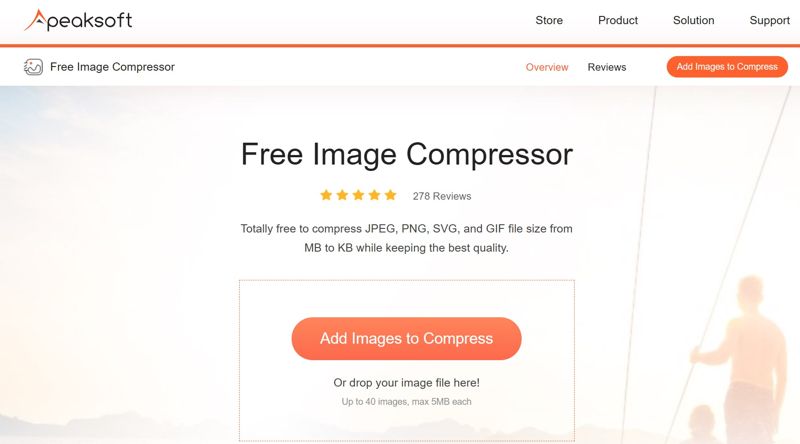
Étape 3 : Ensuite, l'application web compressera automatiquement les fichiers PNG en ligne.
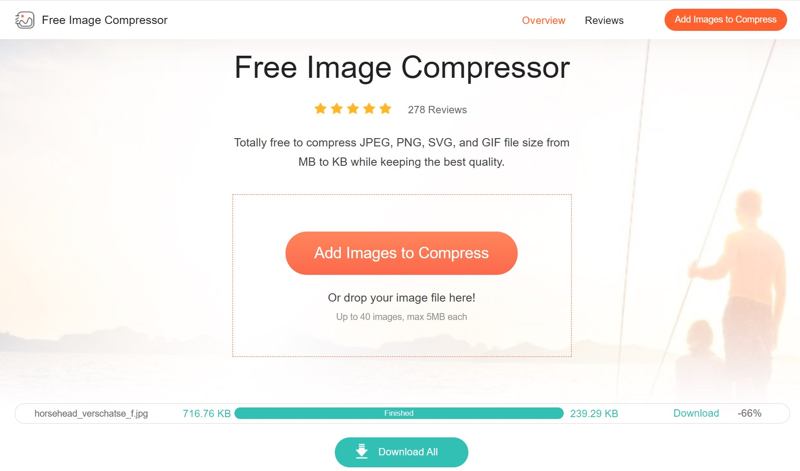
Étape 4 : Une fois terminé, cliquez sur le Télécharger or Tout télécharger bouton pour enregistrer le fichier PNG plus petit.
Partie 2. Comment compresser un fichier PNG avec Photoshop
En tant que retoucheurs d'images professionnels, beaucoup de personnes ont Photoshop sur leur ordinateur. Vous pouvez affiner une image dans Photoshopet il vous permet également de compresser un PNG en le redimensionnant, en réduisant sa résolution et en utilisant la fonction Enregistrer pour le Web.
Étape 1 : Ouvrez le fichier PNG souhaité dans Photoshop.
Étape 2 : Allez dans le menu Image et choisissez Taille de l'image.
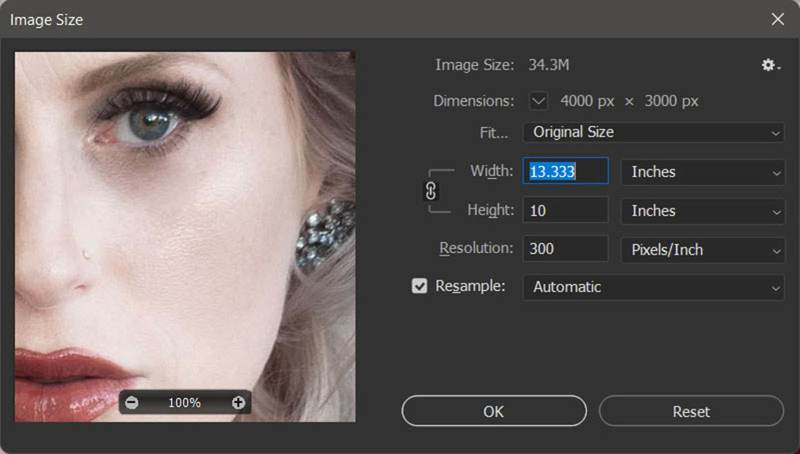
Étape 3 : Dans la boîte de dialogue Taille de l'image, redimensionnez Largeur et Hauteur pour réduire les valeurs. Si vous conservez le format d'image, modifiez une option, et l'autre s'ajustera automatiquement.
Étape 4 : Réduisez la résolution et assurez-vous resample est vérifié.
Étape 5 : Pour en savoir plus sur la santé cardiaque des femmes, cliquez OK appliquer les changements.
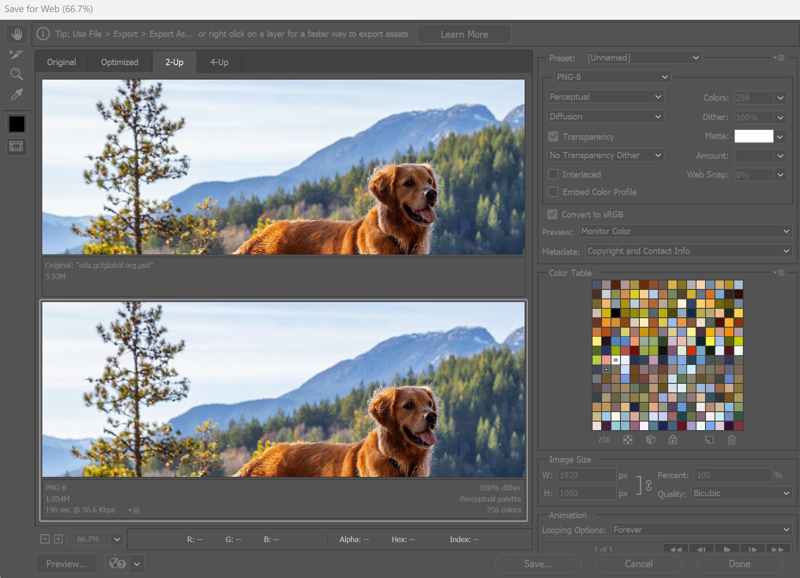
Étape 6 : Ensuite, allez au Fichier menu, choisissez Export, et choisissez Enregistrer pour le Web (hérité).
Étape 7 : Si vous souhaitez conserver un fond transparent, choisissez PNG-8 à partir de l'option de format. Sinon, sélectionnez JPEG.
Étape 8 : Ensuite, ajustez le Qualité or Pour cent Vous pouvez laisser cette option jusqu'à ce que la taille du fichier vous convienne.
Partie 3. Comment compresser un fichier PNG sur Mac
Pour les utilisateurs de Mac, des outils intégrés permettent de compresser les photos PNG. L'application Aperçu permet de compresser une ou plusieurs photos. De plus, l'application Photos permet également de réduire la taille des fichiers image.
Comment compresser un fichier PNG à 5 Ko avec Aperçu
Étape 1 : Lancez Aperçu depuis votre dossier Applications.
Étape 2 : Ouvrez un fichier PNG que vous souhaitez compresser.
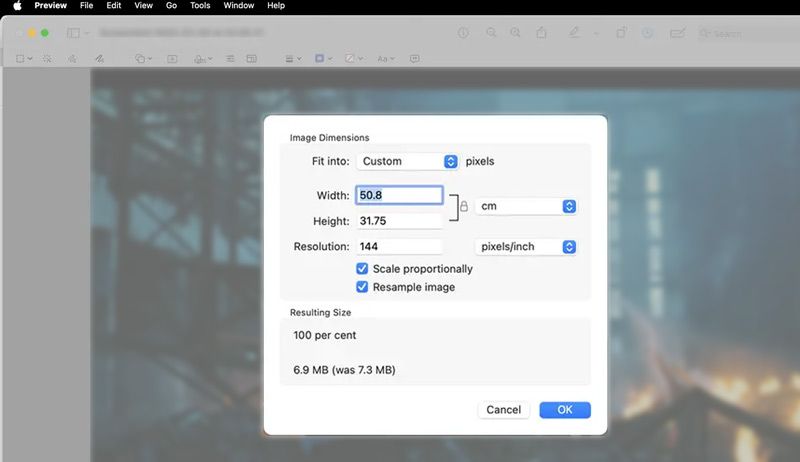
Étape 3 : Cliquez sur éditer bouton dans la barre d'outils supérieure et choisissez "Resize".
Étape 4 : Ici, vous pouvez diminuer Largeur, Hauteurbauen Résolution.
Étape 5 : Vérifiez la Rééchantillonner l'image et cliquez sur OK, on peut réduire la taille du PNG.
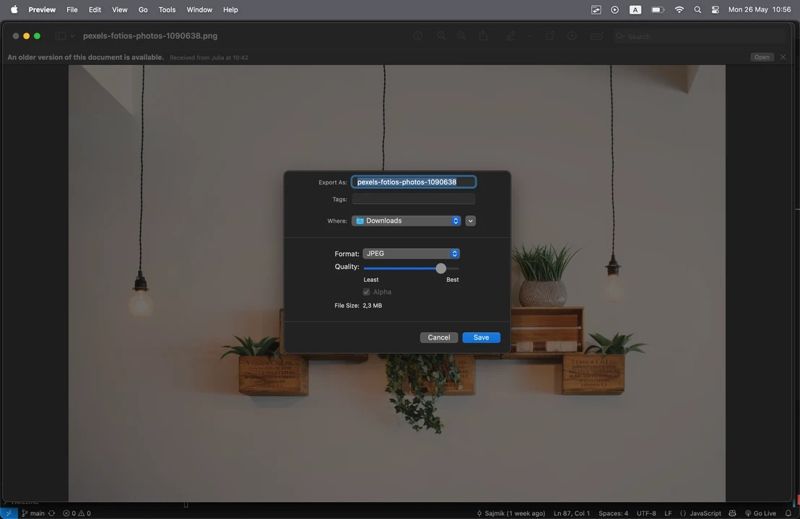
Étape 6 : Ensuite, allez au Fichier menu et choisissez Exportation.
Étape 7 : Définissez un nouveau nom de fichier et un dossier de destination. Pour conserver la transparence du fond, conservez PNG; sinon, sélectionnez JPG à partir de Format.
Étape 8 : Ajuste le Qualité jusqu'à ce que vous compressiez le fichier PNG à 5 Ko. Ensuite, cliquez Enregistrer.
Comment compresser des photos au format PNG à 2 Mo
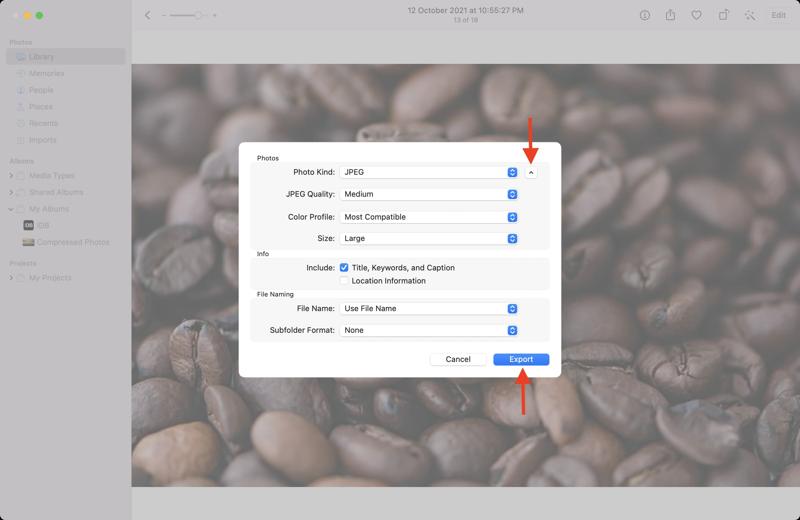
Étape 1 : Lancez l'application Photos, trouvez le fichier PNG et ouvrez-le.
Étape 2 : Rendez-vous dans la section Fichier menu, choisissez ExportEt cliquez Exporter 1 photo.
Étape 3 : Tirez le Type de photo option. Choisir PNG pour conserver la transparence. Si la transparence ne vous dérange pas, choisissez JPG.
Étape 4 : Bas d'échelle Qualité et Taille options.
Étape 5 : Configurez les autres options en fonction de votre situation.
Étape 6 : Enfin, cliquez sur le Export .
Partie 4. Comment compresser un fichier PNG sous Windows 11/10
Microsoft a intégré des éditeurs et gestionnaires de photos à Windows 11/10, tels que MS Paint et Photos. Ils permettent de compresser les fichiers PNG à 2 Mo ou moins sans logiciel supplémentaire. Voici la procédure à suivre pour compresser vos photos.
Comment compresser un fichier PNG à 2 Mo avec MS Paint
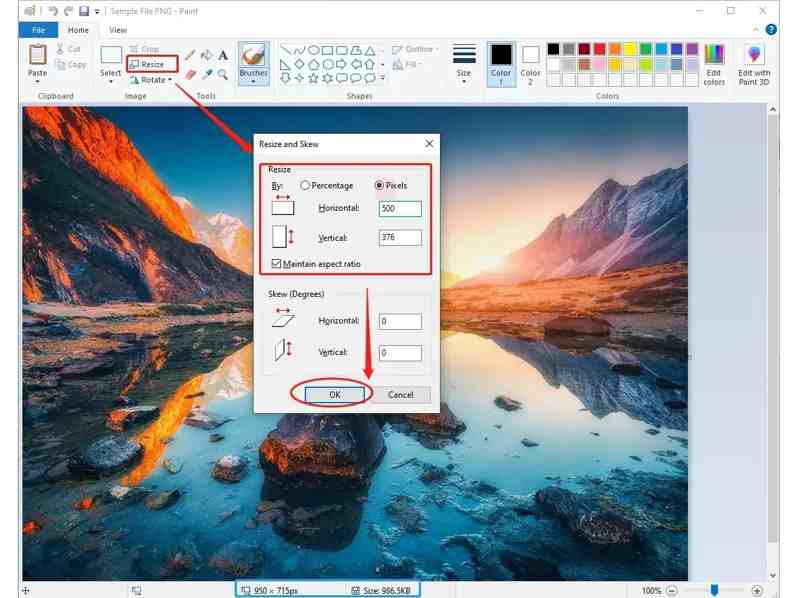
Étape 1 : Localiser un fichier PNG dans l'explorateur de fichiers.
Étape 2 : Faites un clic droit dessus, choisissez Ouvrir avec, et choisissez Peinture.
Étape 3 : Cliquez sur Redimensionner et incliner menu sur le ruban supérieur.
Étape 4 : Ensuite, faites Horizontal et Verticale plus petit sous le "Resize" .
Étape 5 : Pour en savoir plus sur la santé cardiaque des femmes, cliquez OK compresser le fichier PNG à 2 Mo.
Étape 6 : Ensuite, allez à la Fichier menu, choisissez Enregistrer souset sélectionnez un format de sortie approprié.
Comment compresser un PNG via des photos
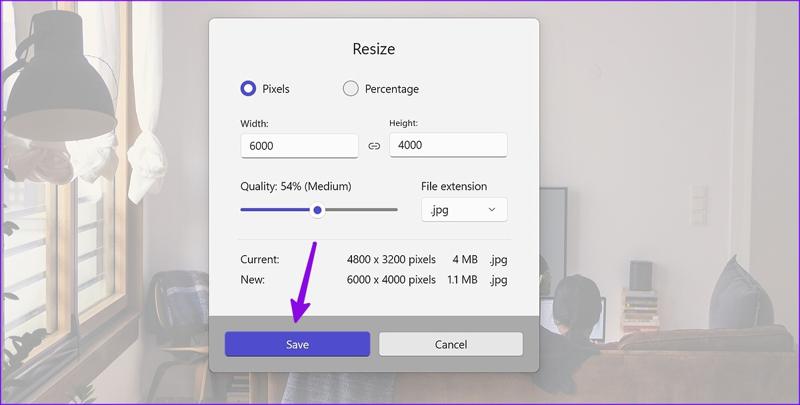
Étape 1 : Ouvrir un grand fichier PNG contenant des photos.
Étape 2 : Cliquez sur Etc. bouton avec une icône à trois points.
Étape 3 : Choisir Redimensionner l'image ouvrir le "Resize" dialogue.
Étape 4 : "Resize" Largeur et Hauteur pour réduire la taille du PNG.
Étape 5 : Déplacez le Qualité Réglez le curseur jusqu'à ce que la taille du PNG soit compressée à 2 Mo.
Étape 6 : Cliquez sur Enregistrer bouton pour exporter le fichier PNG plus petit.
Partie 5. Comment réduire la taille d'un fichier PNG gratuitement
Si les options ci-dessus ne vous conviennent pas, il existe des logiciels de retouche d'images et de compression PNG tiers. GIMP, par exemple, est un logiciel de retouche photo populaire. Étant un logiciel libre, son utilisation est gratuite. Voici les étapes à suivre pour compresser un PNG pour une miniature YouTube :
Étape 1 : Lancez GIMP sur votre ordinateur.
Étape 2 : Glissez-déposez le fichier PNG souhaité dans GIMP.
Étape 3 : Rendez-vous dans la section Image(s) menu et choisissez Échelle de l'image.
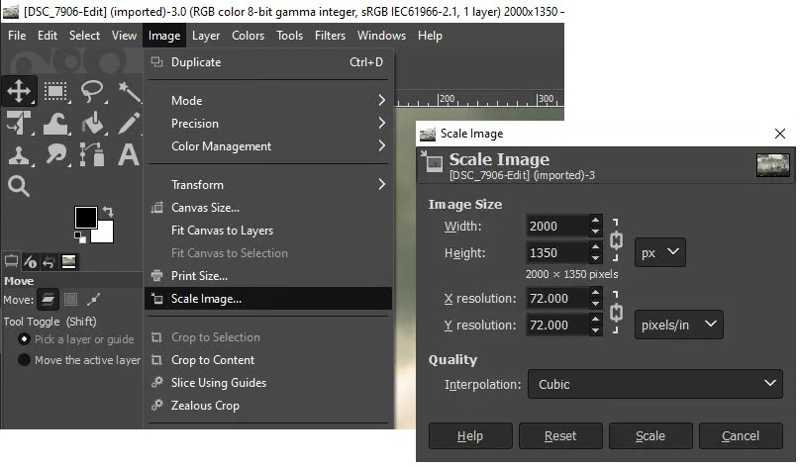
Étape 4 : "Resize" Largeur et Hauteur sous Taille de l'imageEnsuite, confirmez les modifications.
Étape 5 : Rendez-vous dans la section Fichier menu, choisissez Exporter en tant quebauen cliquez sur Exporter.
Étape 6 : Déplacez le curseur à l'endroit indiqué. Niveau de compression.
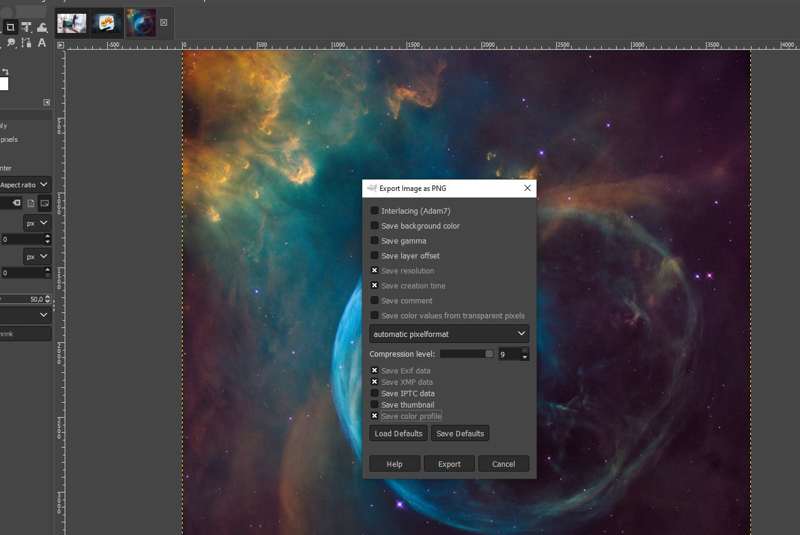
Étape 7 : Configurez les autres options selon vos besoins.
Étape 8 : Cliquez sur Export bouton pour enregistrer le résultat.
Conclusion
Ce guide présentait sept méthodes pour compression PNG Sous Windows, macOS et Linux. L'éditeur et gestionnaire de photos intégré à Windows et Mac permet de réduire la taille d'une image PNG en la redimensionnant. S'il est trop contraignant d'installer des logiciels de compression photo, Compresseur d'images gratuit Apeaksoft est la meilleure option pour réduire la taille de plusieurs fichiers PNG sans perte de qualité.
Articles Relatifs
Vous pouvez accélérer le téléchargement de vos photos Twitter en les compressant. Ce guide explique comment réduire la taille des images sans les rendre floues.
Comment arrêter la compression Facebook ? Comment télécharger des photos sur Facebook sans perte de qualité ? Découvrez des moyens simples de compresser une image pour le téléchargement sur Facebook.
Vous recherchez un compresseur GIF pour Discord, Facebook, WhatsApp ou d'autres médias sociaux ? Découvrez les 14 meilleurs compresseurs GIF recommandés dans cet article.
Vous pouvez réduire la taille de vos fichiers SVG pour un chargement plus rapide sur le web. Ce guide vous aide à compresser vos images SVG en toute sécurité, sans perte de détails vectoriels ni de qualité graphique.

